Sommario

Controllo grammaticale Ginger
Efficacia Manca di errori significativi Prezzo Piano Premium 89,88 $/anno Facilità d'uso Sottolinea gli errori e visualizza le correzioni. Supporto : Centro assistenza, video tutorial, modulo webSintesi
Controllo grammaticale Ginger identifica gli errori di ortografia tenendo conto del contesto, nonché i problemi di grammatica e punteggiatura. È disponibile su un numero inferiore di piattaforme rispetto ad altre applicazioni simili, offrendo solo plugin per browser per Chrome e Safari e un'applicazione desktop solo per Windows. Tuttavia, sono disponibili applicazioni mobili complete per iOS e Android, cosa che pochi correttori grammaticali offrono.
Se da un lato ha identificato con successo una serie di errori ortografici e grammaticali, dall'altro ha permesso di commettere molti errori clamorosi. Ecco un elenco dei principali: includere "scena" dove "visto" è corretto, non correggere i casi in cui il numero del verbo non concorda con il soggetto (ad esempio, "Mary e Jane trovano il tesoro)" e non correggere "spero che tu siawelle" in una e-mail.
Un correttore grammaticale non vi darà la tranquillità se non vi fidate di lui. Sebbene il sito ufficiale si vanti che l'applicazione vi permetterà di "scrivere con assoluta sicurezza", non mi ha convinto. Inoltre, gli strumenti online come Personal Coach sembrano destinati a chi sta imparando l'inglese piuttosto che ai professionisti.
Concorrenti come Grammarly e ProWritingAid offrono più funzioni e una correzione più accurata, e se il denaro è un problema, il piano gratuito di Grammarly offre molto.
Cosa mi piace Piano online gratuito. Applicazioni mobili per iOS e Android.
Cosa non mi piace Mancavano gravi errori di ortografia, mancavano gravi errori di grammatica, non c'era un'applicazione per Mac.
3.8 Prendi lo zenzeroPerché fidarsi di me per questa recensione sullo zenzero?
Anche se ci sono redattori che trovano e rimuovono gli errori che commetto, preferisco che non ne vedano nessuno. Purtroppo è raro, ma faccio del mio meglio. Una parte della mia strategia consiste nel passare tutto attraverso un controllore grammaticale - attualmente la versione gratuita di Grammarly - per individuare tutto ciò che i miei occhi e il normale controllo ortografico non hanno notato.
Sono stato soddisfatto dei risultati e da tempo ho preso in considerazione l'idea di abbonarmi al piano Premium di Grammarly, che però è un po' costoso e Ginger costa quasi la metà. Sono ansioso di scoprire se è un'alternativa ragionevole, quindi lo sottoporrò agli stessi test che ho usato per valutare Grammarly e ProWritingAid.
Ginger Grammar Checker: cosa ci guadagna?
Ginger Grammar Checker aiuta a trovare e a correggere gli errori ortografici e grammaticali. Le sue funzioni sono elencate nelle quattro sezioni seguenti. In ogni sottosezione, esplorerò ciò che l'applicazione offre e poi condividerò le mie opinioni.
1. Ginger controlla l'ortografia e la grammatica online
Ginger Online controlla l'ortografia e la grammatica nei campi di testo della maggior parte delle pagine web, compresi servizi come Gmail, Facebook, Twitter e LinkedIn. È significativo che non funzioni in Google Docs: è necessario utilizzare il loro editor online o un altro correttore grammaticale. Inoltre, le sue estensioni per il browser sono disponibili solo per Chrome e Safari, lasciando agli utenti Windows un solo browser.scelta.
Funziona con molti editor di testo che ho provato (compreso newtextdocument.com). Ho fatto correggere alla versione gratuita di Ginger lo stesso documento di prova che ho usato per Grammarly e ProWritingAid. Ha individuato cinque dei sei errori ortografici contestuali (le altre applicazioni li hanno trovati tutti), ma nessun errore grammaticale. La riga finale contiene numerosi errori di punteggiatura, ma Ginger ne ha trovati solo due.

Passando il mouse su un errore viene visualizzata una versione corretta dell'intera riga. A differenza di altri controllori grammaticali, i suggerimenti sono posizionati sopra la parola anziché sotto di essa. A differenza di Grammarly e ProWritingAid, Ginger non mostra una spiegazione dell'errore, ma solo la correzione.
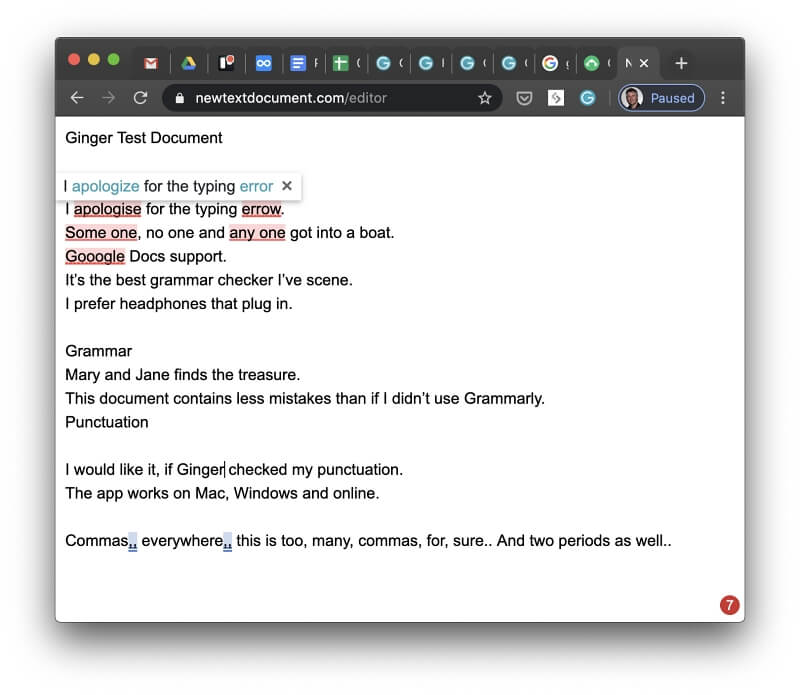
Facendo clic sul messaggio si sono risolti entrambi gli errori e si è immediatamente visualizzata una pubblicità molto evidente per la versione Premium. Fortunatamente, questo non accade ogni volta.
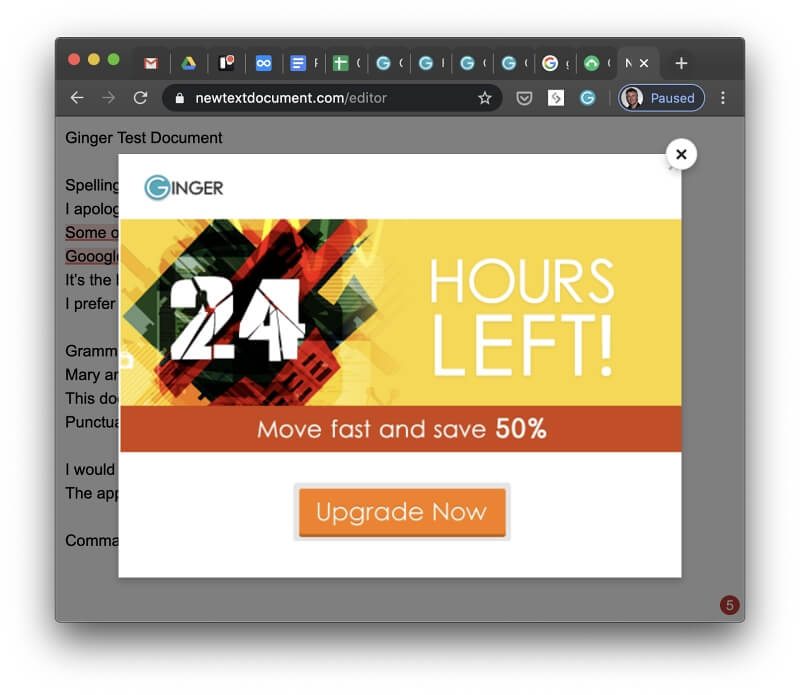
Incuriosito, ho fatto clic sull'annuncio e sono stato reindirizzato alla pagina di acquisto, ma non mi è stato offerto il 50% di sconto come promesso. Facendo clic sull'icona "G" nella parte inferiore dello schermo è possibile utilizzare l'interfaccia di Ginger per modificare e correggere il documento.

Finora sono abbastanza deluso dalle prestazioni di Ginger. Ho pensato che la versione Premium avrebbe potuto trovare più errori, così mi sono abbonato. Ho provato di nuovo, ma purtroppo non ha fatto alcuna differenza.

Poiché non posso testare Ginger con un documento lungo in Google Docs, ho copiato e incollato un articolo di 5.000 parole nel suo editor online. Ci sono voluti più di cinque minuti per controllare l'intero documento.
L'ho testato anche in Gmail e sono stato molto più soddisfatto del risultato. La maggior parte degli errori sono stati individuati, compresi quelli ortografici e grammaticali contestuali. Questa volta, le correzioni sono apparse sotto la parola invece che sopra: non è un grosso problema, ma è comunque incoerente.

Purtroppo non ha trovato tutti gli errori: "I hop you are welle" è rimasto così com'è, il che è del tutto inaccettabile.
La mia opinione: Ginger funziona online, ma solo se si usa Chrome o Safari, e Google Docs non è supportato. Secondo la mia esperienza, Ginger identifica meno errori grammaticali di Grammarly e ProWritingAid. Sono abbastanza deluso dai risultati; finora non ho motivo di scegliere Ginger al posto loro.
2. Ginger controlla l'ortografia e la grammatica in Microsoft Office per Windows
Se siete utenti Windows, potete usare Ginger anche sul desktop (gli utenti Mac sono limitati all'esperienza online). È disponibile un'applicazione desktop che funziona sia come applicazione autonoma che come plugin per Microsoft Office.
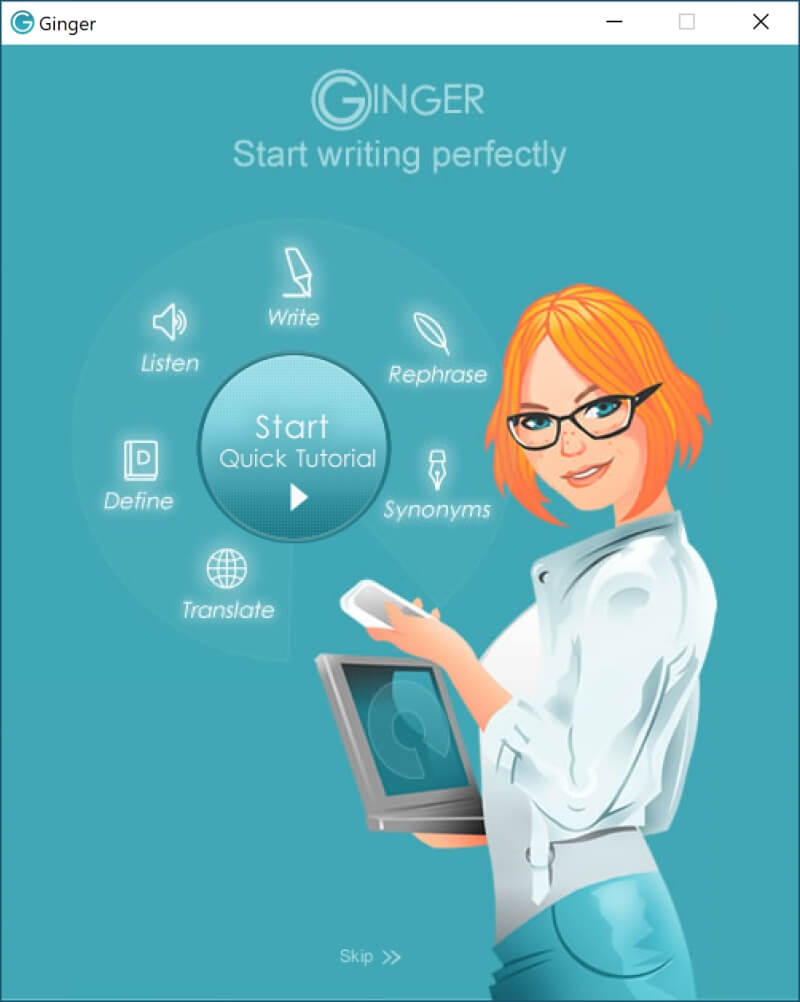
Non viene visualizzata una barra multifunzione aggiuntiva in Microsoft Office come quando si utilizza ProWritingAid, ma Ginger sostituisce il correttore ortografico predefinito e fornisce correzioni in tempo reale durante la digitazione.
Invece di utilizzare la familiare interfaccia Microsoft, l'interfaccia di Ginger è sovrapposta nella parte superiore dello schermo e, invece di fornire più correzioni alternative, ne fornisce solo una, anche se nella maggior parte dei casi è quella giusta.
Se si utilizza un altro elaboratore di testi, è necessario copiare e incollare il testo nell'applicazione desktop o online di Ginger per ottenere le correzioni; l'applicazione non offre alcun modo per aprire o salvare i documenti. In alternativa, è possibile digitare il testo direttamente nell'applicazione, utilizzandola come un elaboratore di testi primitivo.
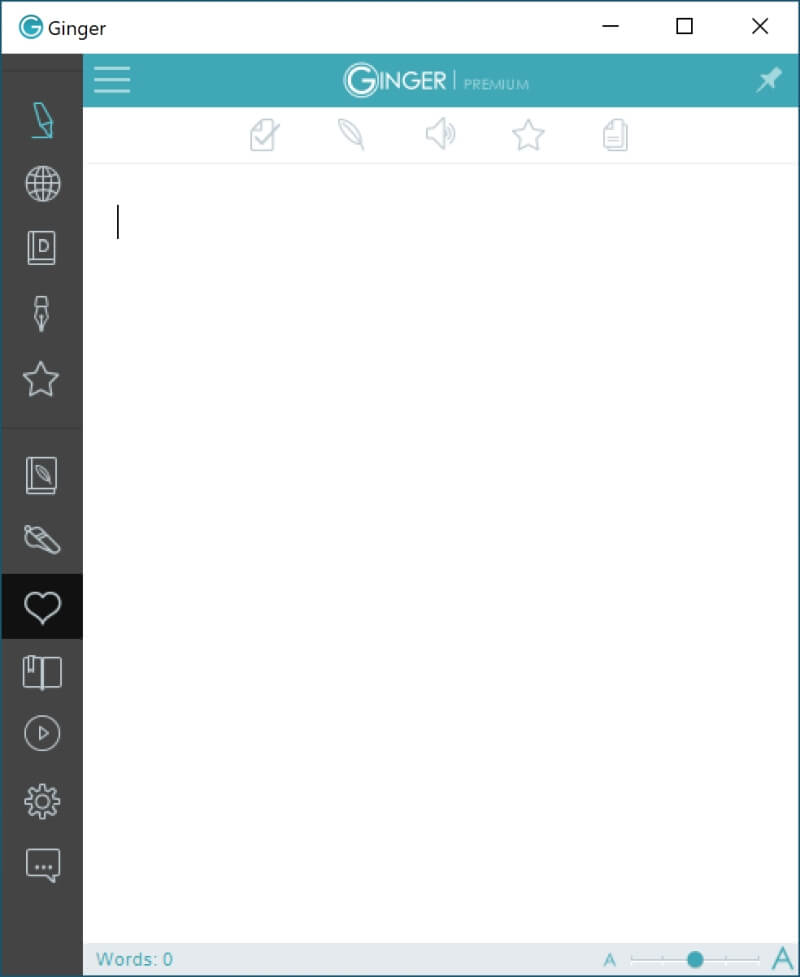
Non è possibile formattare il testo dall'interno dell'applicazione, ma la formattazione incollata viene mantenuta, mentre gli stili o le immagini vanno persi. Una barra di menu a sinistra consente di accedere alle funzioni per scrivere, tradurre e definire il testo, mentre le scorciatoie sotto la voce "Altro" portano a ulteriori risorse online.
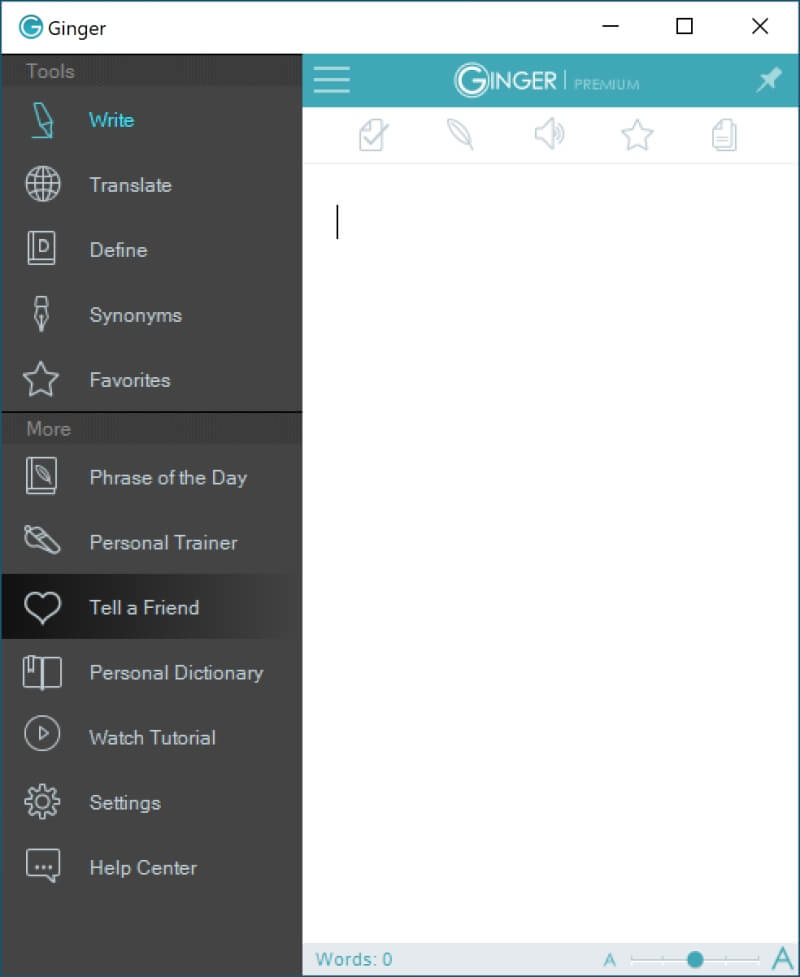
Le impostazioni di Ginger consentono di scegliere tra inglese americano o inglese britannico, di impostare un tasto di scelta rapida per lanciare l'applicazione (il valore predefinito è F2), di selezionare il font e la dimensione dei caratteri utilizzati per visualizzare il testo e di decidere se avviare automaticamente l'applicazione con Windows e attivare le Correzioni in tempo reale.
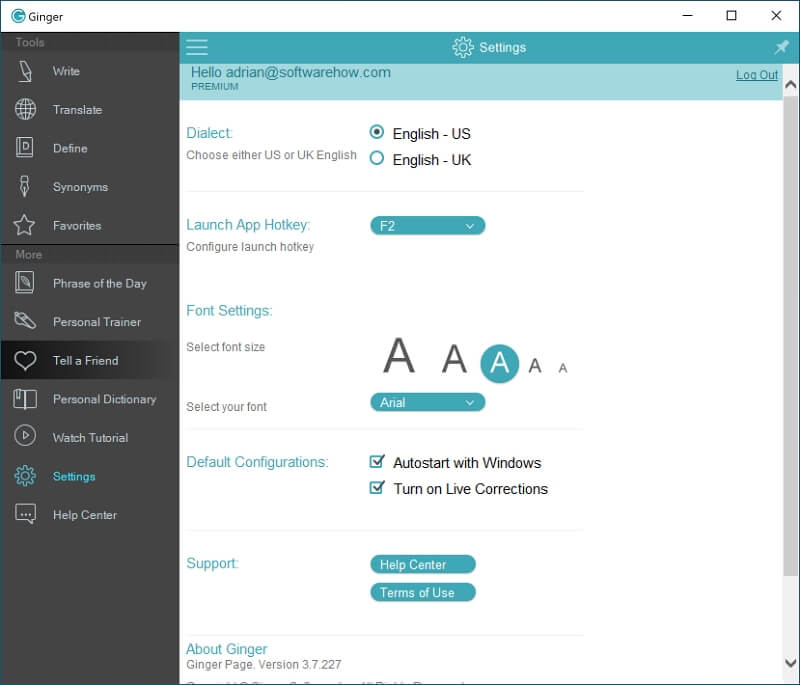
Mentre si digita nell'app, gli errori vengono evidenziati automaticamente. Passando il cursore del mouse su una di queste parole, vengono visualizzate tutte le correzioni consigliate per quella riga, proprio come avviene nella versione online.
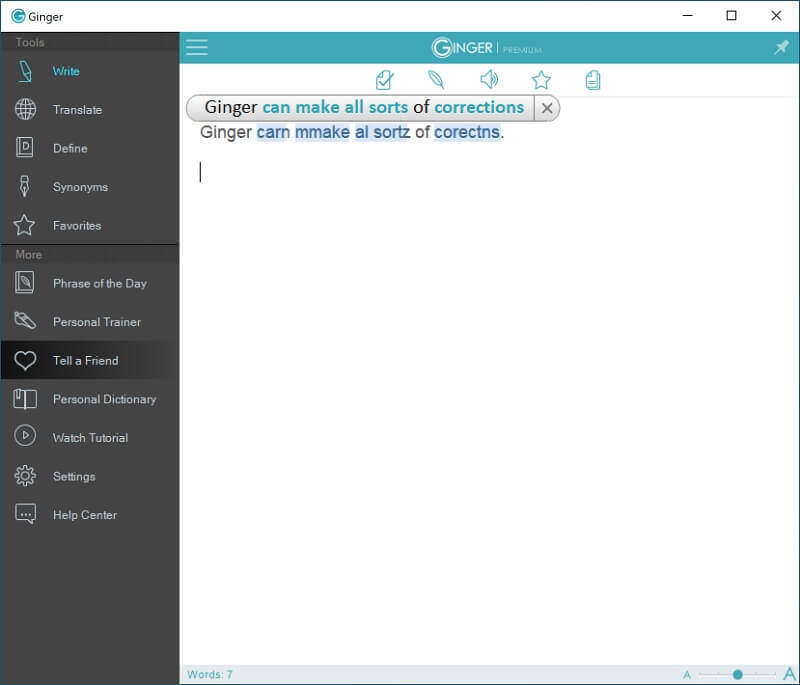
Facendo clic sul pop-up, tutte le correzioni vengono effettuate automaticamente.

In alternativa, passando il mouse su ogni suggerimento, si ha la possibilità di correggere gli errori uno per uno.

La mia opinione: L'uso di Ginger in Windows sembra essere il metodo migliore per i testi lunghi, poiché si rischia di perdere gli stili e le immagini se si copia e incolla il testo da un altro elaboratore di testi. Grammarly è in grado di fare la stessa cosa? Sì. L'interfaccia di Grammarly, tuttavia, sembra un po' troppo "imbullonata".
3. Ginger controlla l'ortografia e la grammatica sui dispositivi mobili
Anche se non è l'obiettivo di questa recensione, è bene sapere che è possibile utilizzare Ginger sui dispositivi mobili: esiste un'app per iOS e iPadOS e una tastiera per Android.
Ginger Page per iOS costa 6,99 dollari ed è un'app universale che funziona sia su iPhone che su iPad. Offre le funzioni presenti nelle app online e per Windows. Alcune recensioni dei consumatori lamentano la difficoltà di ottenere il testo corretto dall'app.
Ginger Page per Android costa 9,49 dollari e offre funzionalità simili sulla piattaforma mobile di Google. Ginger Keyboard è un download gratuito che consente di accedere a Ginger da qualsiasi app e offre l'accesso con un solo clic all'app Ginger Page. Gli acquisti in-app costano da 0,99 a 22,99 dollari e ampliano le funzionalità della tastiera.
La mia opinione: Ginger sembra prendere sul serio le piattaforme mobili e offre funzionalità complete sulle sue applicazioni per iOS e Android.
4. Ginger suggerisce come migliorare la scrittura
Come molti editor grammaticali, Ginger dichiara di andare oltre la correzione degli errori: vuole aiutarvi a scrivere contenuti più chiari e leggibili, offrendo numerosi strumenti e risorse.
Per prima cosa, il Dizionario e il Tesauro: questi strumenti si trovano nel riquadro destro dell'applicazione mobile o desktop di Ginger. Purtroppo, questi strumenti non cercano la parola selezionata nel testo, quindi ho fatto clic sul Dizionario e ho digitato manualmente una parola per vederne la definizione.
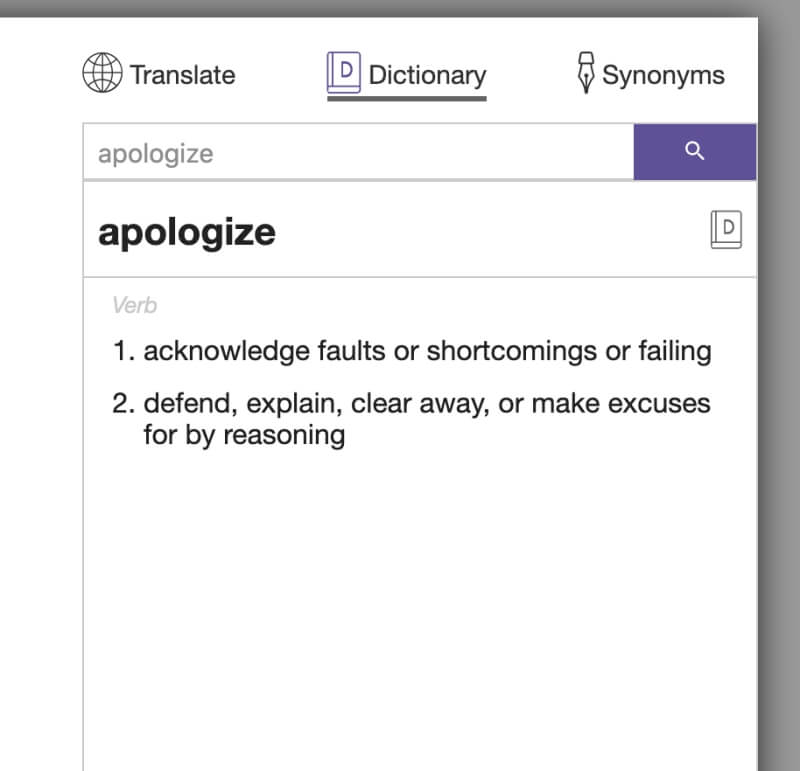
Anche la funzione di ricerca dei sinonimi è un'operazione manuale: fare clic sull'icona e poi digitare la parola. Questa funzione è utile quando si desidera sostituire la parola nel testo con qualcosa di più interessante, accurato o unico. Purtroppo, non è possibile fare clic su una parola per sostituirla nel testo; è necessario farlo anche manualmente.

Il prossimo strumento è unico nel suo genere: il riformulatore di frasi. Prende le frasi dal testo e mostra, quando possibile, diversi modi di formularle, il che è utile quando si cerca un modo più preciso per esprimere un pensiero. Ero entusiasta delle possibilità di questa funzione, ma fa meno di quanto sperassi.
Ecco alcuni modi suggeriti per riformulare la frase: "La maggior parte degli scrittori riceverà un aiuto significativo da un correttore grammaticale di qualità".
- "La maggior parte degli scrittori riceverà un aiuto significativo da un controllore grammaticale di qualità".
- "La maggior parte degli scrittori riceverà un aiuto sostanziale da un correttore grammaticale di qualità".
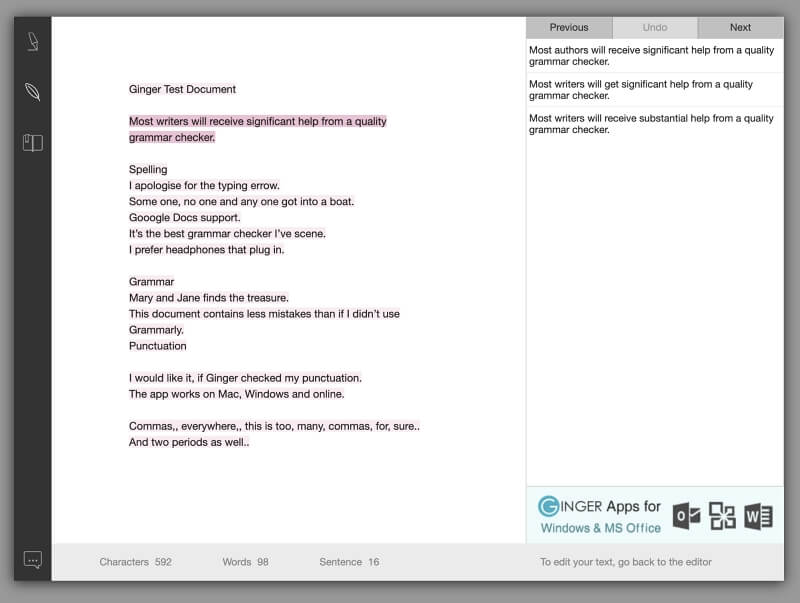
In questo esempio, invece di riformulare l'intera frase, si sostituisce ogni volta una sola parola con un sinonimo. Non è sconvolgente, ma potenzialmente utile. Ho testato tonnellate di frasi; in ogni caso, è stata sostituita o aggiunta una sola parola.
Purtroppo, molte riformulazioni non sono affatto utili. In una frase c'era un errore ortografico contestuale che l'app non aveva notato, e Ginger ha scelto un sinonimo per quella parola sbagliata, portando a un'assurdità.
- "È il miglior correttore grammaticale che abbia mai visto".
- "È il miglior correttore grammaticale che abbia mai visto".

Un'altra frase con un errore grammaticale mancato ha prodotto due alternative con errori grammaticali equivalenti:
- "Mary e Jane trovano il tesoro".
- "Mary e Jane scoprono il tesoro".
- "Mary e Jane trovano la gemma".
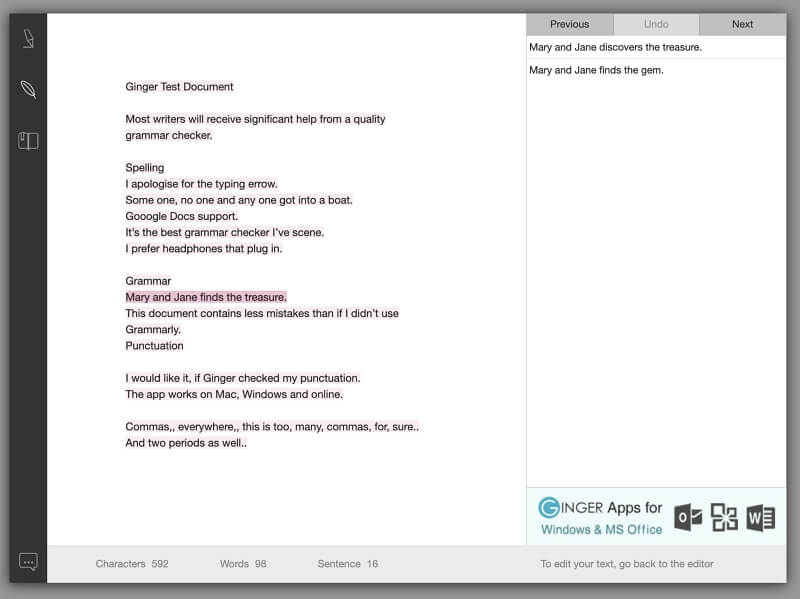
Mentre altri controllori grammaticali danno l'impressione di un saggio studioso che dà saggi consigli di scrittura, Ginger sembra un robot che suggerisce alternative senza senso. Non sono convinto che l'applicazione sia in grado di aiutare a scrivere un inglese migliore.
Infine, Ginger offre un "personal trainer" online all'indirizzo learn.gingersoftware.com. Quando visito la pagina, mi viene detto che ho 135 elementi su cui esercitarmi e che Ginger ha assegnato un punteggio di 41 alla mia conoscenza dell'inglese.
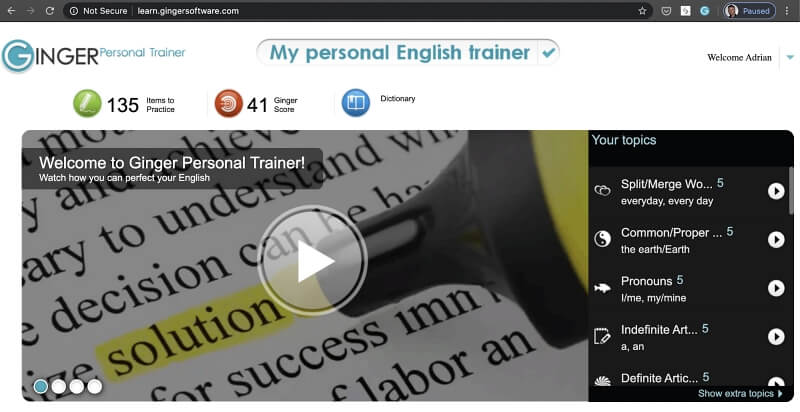
Quando faccio clic sul messaggio "Elementi da esercitarsi", vedo un elenco di errori commessi negli ultimi 30 giorni. La maggior parte non sono errori miei, ma presumo che siano correlati agli errori che Ginger ritiene che io debba esercitarmi.

Faccio clic sul pulsante "Inizia a esercitarti" e inizio una serie di cinque domande a scelta multipla.
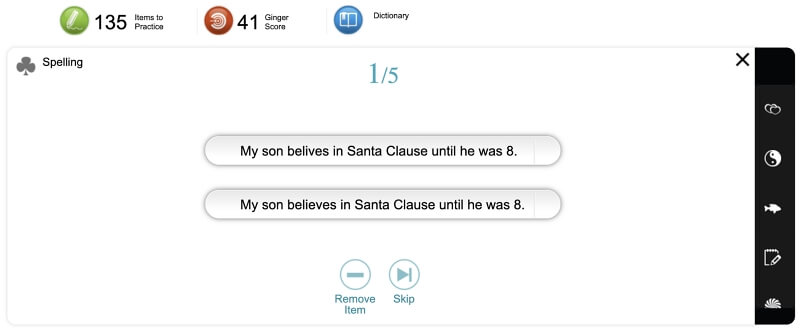
Purtroppo, entrambe le risposte sembrano non essere corrette. Sicuramente la formulazione corretta è: "Mio figlio ha creduto a Babbo Natale fino all'età di 8 anni", ma capisco che Ginger vuole che io selezioni l'ortografia corretta di "crede", quindi scelgo il secondo pulsante. Ho continuato a completare con successo ogni domanda.

Non so quanto queste risorse possano essere utili a scrittori e professionisti, ma sembrano rivolte a studenti e adulti che stanno imparando l'inglese e potrebbero essere di vero aiuto per questo tipo di utenti.
La mia opinione: Gli strumenti di coaching di Ginger sembrano rivolti a coloro che stanno ancora imparando l'inglese e saranno di utilità limitata per gli scrittori che vogliono migliorare la loro leggibilità e il loro stile.
I motivi delle mie valutazioni
Efficacia: 3/5
Ginger troverà una serie di problemi grammaticali e ortografici, ma, secondo la mia esperienza, non ha rilevato molti errori significativi. Non credo che avrei la stessa tranquillità nell'utilizzare questa applicazione rispetto ai suoi concorrenti. Inoltre, il Personal Trainer sembra rivolto a coloro che stanno imparando l'inglese piuttosto che a scrittori professionisti.
Prezzo: 4/5
Ginger costa quasi la metà di Grammarly ed è simile a ProWritingAid, WhiteSmoke e StyleWriter, ma non offre la stessa precisione di altre applicazioni.
Facilità d'uso: 4/5
Correggere il testo con Ginger è semplice: si passa il cursore del mouse su una parola sottolineata e si fa clic sulla correzione. Tuttavia, l'unico modo per inserire il testo è il copia/incolla, che rimuove gli stili o le immagini. Questo può portare a un flusso di lavoro più complicato.
Supporto: 4/5
Il sito web ufficiale comprende un Centro assistenza consultabile che tratta argomenti generali, Android, iOS e Desktop, spiegando il funzionamento dell'applicazione e rispondendo a domande relative alla fatturazione, agli abbonamenti, alla privacy e alla registrazione. I video tutorial mostrano come installare e attivare Ginger. È possibile contattare il team di assistenza tramite un modulo web, ma il supporto telefonico e la chat non sono disponibili.
Alternative a Ginger Grammar Checker
- Grammatica (139,95 dollari all'anno) si collega a Google Docs e Microsoft Word tramite applicazioni online e desktop per verificare la correttezza, la chiarezza, l'efficacia, il coinvolgimento e il plagio del testo.
- ProWritingAid (79 dollari all'anno, 299 dollari a vita) è simile e supporta anche Scrivener (su Mac e Windows). È incluso nell'abbonamento a SetApp (10 dollari al mese).
- Fumo Bianco (79,95 dollari/anno) rileva gli errori grammaticali e il plagio in Windows. È disponibile anche una versione web da 59,95 dollari/anno ed è in fase di realizzazione un'applicazione per Mac.
- Scrittore di stile (Starter Edition $90, Standard Edition $150, Professional Edition $190) controlla la grammatica in Microsoft Word.
- Hemingway Editore è gratuito e mostra come migliorare la leggibilità del testo.
- Editor Hemingway 3.0 (19,95 dollari) è una nuova versione desktop di Hemingway per Mac e Windows.
- Dopo la scadenza (gratuito per uso personale) offre suggerimenti sulla scrittura e identifica potenziali errori.
Conclusione
Non c'è niente di più imbarazzante che premere "Invia" su un'e-mail importante prima di accorgersi di un errore ortografico o grammaticale. Avete sprecato la vostra unica opportunità di dare una prima impressione positiva. Come potete evitare che ciò accada? Un controllore grammaticale di qualità può aiutarvi e Ginger promette di assicurarsi che il vostro testo sia chiaro e corretto.
Funziona online (con Chrome e Safari), in Windows (ma non in Mac) e sul dispositivo mobile iOS o Android. Esegue la scansione delle e-mail o dei documenti e visualizza gli errori mancanti.
Le funzioni di base di Ginger possono essere utilizzate gratuitamente online, mentre per utilizzarlo sul desktop di Windows, accedere a controlli grammaticali illimitati, utilizzare il riformulatore di frasi, il lettore di testi e il personal trainer è necessario un abbonamento premium al costo di 20,97 dollari al mese, o 89,88 dollari all'anno, o 159,84 dollari biennali.
Non c'è un periodo di prova per il piano Premium, ma c'è un rimborso del 100% entro sette giorni per chi acquista per la prima volta. Ginger offre anche sconti significativi di tanto in tanto. Pochi giorni dopo essermi abbonato, ho notato che c'era una vendita di 48 ore con uno sconto del 70% su tutti i piani, quindi tenete gli occhi aperti.
In che modo Ginger Grammar Checker è all'altezza delle sue promesse e si confronta con applicazioni simili? La recensione precedente dovrebbe avervi dato la risposta. Non raccomando Ginger. Consultate la sezione Alternative per trovare opzioni migliori.

